在编辑Word文档时,我们可能会遇到下面的问题:文档打开后,无法显示出输入法状态栏,按输入法切换快捷键也没有反应。这篇文章就跟大家分享一下解决办法。操作步骤:1.打开Word文档后......
2022-05-07 417 word无法显示输入法
步骤一:打开需要转换成图片的word文档,然后复制需要转换成图片的部分
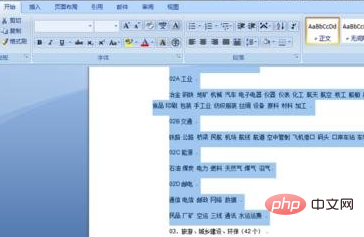
步骤二:在word文档的编辑栏里,打开粘贴按钮下的小三角,然后进入选择性粘贴;
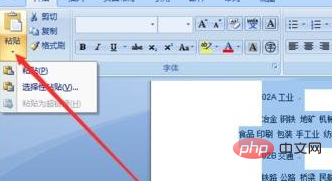
步骤三:在word选择性粘贴中选择图片,然后确定即可,这时复制的word文件即转换成图片;
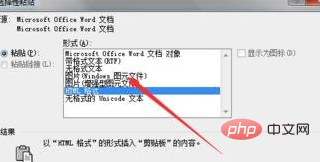
步骤四:使用键盘上的截屏键或者使用其它的截屏软件进行截屏,通过截屏方法只能将一个屏word文档内容转换成图片;
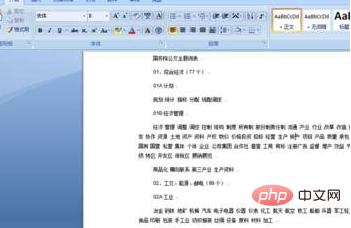
步骤五:打开画图软件,操作系统自带此软件,从电脑的附件中可找到;
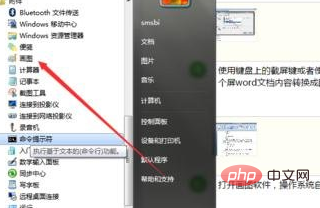
步骤六:在画图软件中将截图内容粘贴其中,然后保存为你需要的图片格式;
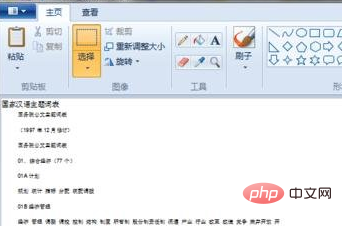
步骤七:将word文档的内容直接复制至画图软件中,在word中选择需要转换成图片的部分进行复制;
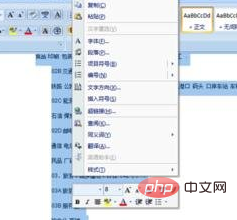
步骤八:然后在画图软件中粘贴刚刚复制的内容,再将其保存成图片格式即可,此种方法可将多页的word文档转换成图片。
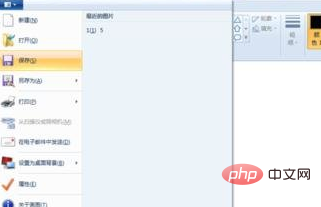
相关文章

在编辑Word文档时,我们可能会遇到下面的问题:文档打开后,无法显示出输入法状态栏,按输入法切换快捷键也没有反应。这篇文章就跟大家分享一下解决办法。操作步骤:1.打开Word文档后......
2022-05-07 417 word无法显示输入法

人民币符号为,书写顺序为:先写大写字母Y,再在竖划上加上二横,即为,读音为:yun(音:元)。今天,小编给大家分享几个在word中打人民币符号的方法。搜狗输入法输打人民币符号第一......
2022-05-07 286 Word人民币符号

分两步来完成。①合并成一页第一种情况,如果两页的文档是在同一个文档中,那么,你可以通过设置纸张的大小来使得新的一页里能容下原来两页的内容。如果不必打印,那么可以自行设......
2022-05-07 156 word文档两页合并成一页